最简单的方法之一 延长电池寿命 一个 笔记本电脑 跑步 Windows 7 是他的 禁用航空玻璃功能 断开该笔记本电脑从连续能源的连接时: 桌面 并选择 个性化 在显示的菜单中,然后单击 Windows颜色 您将分散选项 启用透明度。
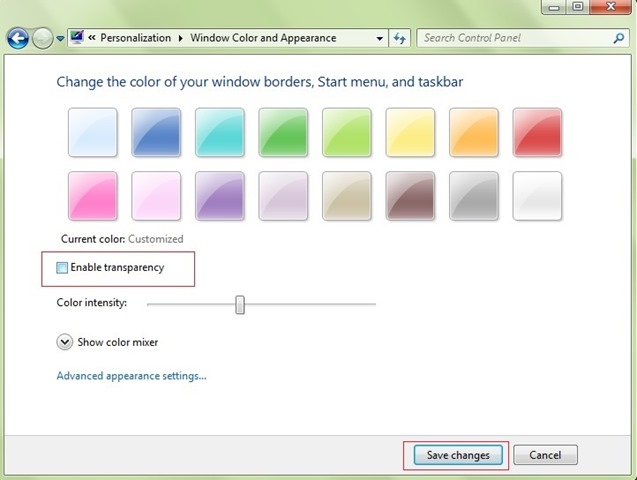
但是,如果您设置其系统会更简单 自动禁用航空玻璃 每当笔记本电脑开始消耗时 电池能量,因此您不再需要进行设置 手动的 (或大概在大多数情况下,您会记得在电池的大部分会被消耗时停用系统的透明度)。
当我们通过电池上的笔记本电脑时,我们如何将Windows 7设置为自动禁用航空玻璃?
- 第一个条件是他 设置电力储蓄器 CA 主动配置文件 为了 电源选项 (点击 电池图标 从 Systray 并选择 避免动力 如果尚未活动)
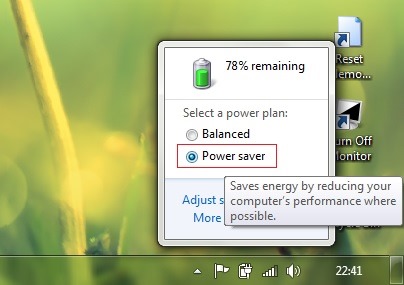
- 如果尚未连接笔记本电脑充电器(通过电池上的笔记本电脑),请连接连接
- 禁用 航空透明度 通过上述方法(点击右上方 桌面 > 个性化 > 窗口颜色 > 取消选中 启用透明度,然后单击按钮 保存更改)
- 然后将笔记本电脑连接到连续的电源,然后再次打开 个性化 > 窗口颜色 然后回去选项 启用透明度 (别忘了点击 保存更改)
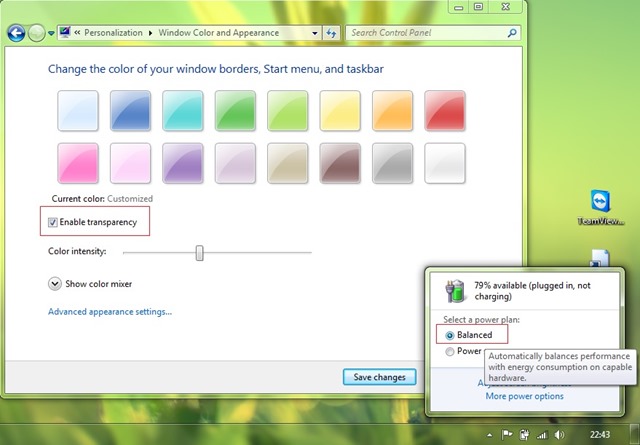
准备好了。进行这些设置后,每当您通过笔记本电脑 Windows 7 PE 电池,系统 将自动关闭气玻璃,从而增加了笔记本电池的自主权。
注意:如果通过另一个电源(平衡或高性能)配置文件传递笔记本电脑,上述方法可能不再起作用。
隐形设置 - 在电池上切换笔记本电脑时,如何在Windows 7中自动禁用Aero Glass
